Microsoft konečne uvádza na trh Cortanu pre IOS a Android vo Veľkej Británii

Microsoft konečne prináša svoju digitálnu asistentku Cortana pre Android a iOS vo Veľkej Británii. Vydanie, ktoré prichádza približne rok po podobnom zavedení
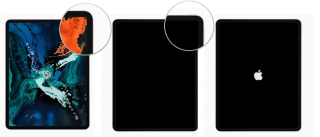
Ak svoj smartfón alebo tablet neustále používate na prehliadanie, chatovanie, používanie sociálnych médií, je prirodzené, že sa batéria rýchlo vybije. Ak používate staršie zariadenie, tieto problémy sa môžu časom zväčšiť.
Ak však máte na svojom novom iPade Pro problémy s vybíjaním batérie, je to veľký problém. Problém sa mohol vyskytnúť po obnovení zálohy zo starého iPadu. Ak je to tak, potom sa nemusíte obávať.
V tomto príspevku sme uviedli spôsoby, ako vyriešiť problémy so zdravím batérie iPadu a iPadu Pro.
Existuje mnoho dôvodov, prečo sa batéria vybíja rýchlejšie ako kedykoľvek predtým. Môže to byť inštalácia aktualizácie vášho iOS, obnovenie zálohy, sťahovanie aplikácií, hier a iného obsahu. Jedným z dôvodov môže byť zapnuté Wi-Fi rádio, Spotlight indexuje všetko. Ak sú vitálne funkcie zapnuté a zariadenie pracuje na pozadí, energia sa spotrebúva.
"Tiež:-
Ako nastaviť Face ID na iPade... iPad Pro nemá tlačidlo Domov, zaujíma vás, ako odomknúť váš nový iPad? Teraz má iPad Pro tvár...
 Poďakovanie za obrázky: iMore[/caption]
Poďakovanie za obrázky: iMore[/caption]
Poznámka: V prípade nového iPadu Pro 2018, keďže nemá tlačidlo Domov, je jeho vypnutie výzvou. Stlačte tlačidlo spánku spolu s ktorýmkoľvek tlačidlom hlasitosti.
Krok 2: Keď sa obrazovka vypne, podržte tlačidlá.
Krok 3: Keď uvidíte logo Apple, uvoľnite tlačidlá.
Teraz je iPad reštartovaný, používajte zariadenie ako predchádzajúce a skontrolujte, či sa batéria vybíja rovnakým spôsobom, ak áno, prejdite na ďalší krok!
Skontrolujte používanie
Ak predchádzajúci krok nedokáže problém vyriešiť, skontrolujte, ktoré služby a aplikácie využívajú batériu a ako sa spotrebúva. Ak to chcete urobiť, postupujte podľa týchto krokov:
Prejdite nadol a zistite, ktorá aplikácia sa používa najviac. Skontrolujte zoznam, povedzme, že ak ste videli iCloud Photo Library a práve ste aktualizovali alebo obnovili zálohu, takže ak sťahujete veci, spotreba batérie by bola po dokončení práce normálna!
Ak v zozname vidíte Instagram, na obrazovke je 5 % a na pozadí 35 %, to znamená, že niečo nie je v poriadku.
Takže môžete vynútiť ukončenie ktorejkoľvek z takýchto aplikácií, aby veci fungovali normálne. Ak to chcete urobiť, postupujte takto:
Môžete tiež zvážiť preinštalovanie aplikácie, ak aplikácia stále nefunguje správne.
Pre iPad Pro 2018
Ak chcete vynútiť ukončenie aplikácií na iPade Pro 2018, postupujte takto:
Ak to nefunguje, prejdite na ďalší krok!
Obnoviť:
Ak ste obnovili zálohu z iPhone do iPadu a veci nefungujú dobre, môže to tiež spôsobiť problém. iPad Pro musíte nastaviť ako nový. Aj keď je to veľa práce, zadávanie hesiel, prispôsobenie nastavení, môže to zlepšiť výkon batérie vášho iPadu.
Ak to chcete urobiť, postupujte podľa týchto krokov:
Poznámka: Skôr ako začnete, musíte si zálohovať informácie a dáta uložené na vašom iPade. Tiež sa musíte uistiť, že máte najnovšiu verziu iTunes.
Krok 1: Spustite iTunes na PC alebo Mac. Nemôžete získať prístup k počítaču, ale vaše zariadenie funguje, potom ho môžete odstrániť a obnoviť bez akéhokoľvek počítača.
Krok 2: Pripojte svoje zariadenie Apple iOS k počítaču pomocou kábla. Zariadenie vás vyzve buď na zadanie prístupového kódu, alebo sa vás opýta, či je možné počítaču dôverovať.
Krok 3: Vyberte svoje zariadenie Apple, ktoré sa zobrazí v iTunes
Krok 4: Prejdite na Súhrn a kliknite na Obnoviť.
Krok 5: Pre potvrdenie musíte kliknúť na Obnoviť ešte raz. iTunes vymaže údaje a vykoná čistú inštaláciu
Krok 6: Po obnovení továrenských nastavení sa zariadenie reštartuje. Teraz ho musíte nastaviť ako nový.
Prečítajte si tiež: -
Ako riešiť problémy s kontinuitou na iPhone, iPade a... Používate obsah z rovnakej aplikácie, ale na rôznych zariadeniach so systémom iOS alebo MacOS pomocou kontinuity? Prečítajte si, aby ste vedeli...
Prispôsobte nastavenia na iPade a vyriešite problémy so spotrebou batérie
Na vine môže byť jas vášho iPadu. Môžete ho stlmiť a prispôsobiť niekoľko nastavení, aby ste problém vyriešili.
Kontaktujte spoločnosť Apple
Ak doteraz nič nefungovalo, je lepšie vziať zariadenie do obchodu Apple a opraviť ho. Môžete tiež zavolať na číslo 1-800-MY-APPLE a objednať si opravu prostredníctvom pošty, aby vám zariadenie opravili.
To je všetko!
Je pre vás tento článok užitočný? Vynechali sme niektorý z trikov? Pomohli vám tieto triky? Ak áno, dajte nám vedieť, ktorý z nich pre vás fungoval v sekcii komentárov nižšie.
Microsoft konečne prináša svoju digitálnu asistentku Cortana pre Android a iOS vo Veľkej Británii. Vydanie, ktoré prichádza približne rok po podobnom zavedení
Kód chyby 5823 je špecifický pre zariadenia iPhone a iPad. Vyskytuje sa, keď sa používatelia pokúšajú uložiť záznam obrazovky.
Rýchlo pripnite špendlík do Máp Google a získajte presnú polohu, ktorú môžete zdieľať s priateľmi. Zistite, ako umiestniť špendlík Máp Google na zariadeniach iPadOS 14, Android a Desktop.
Ak nemôžete používať Signal v systéme iOS, skontrolujte aktualizácie aplikácií a systému iOS. Potom upravte povolenia aplikácie, vypnite režim nízkej spotreby a znova nainštalujte aplikáciu.
Pekné riešenie na pridávanie podpisov do textových správ na vašom Apple iPhone.
Ak vlastníte iPhone a máte problémy s odstraňovaním nevyžiadanej pošty, aktualizujte svoje zariadenie. Potom odstráňte e-maily z koša zo servera.
Chcete mať na svojom mobilnom zariadení najnovšie informácie o počasí? Získajte najlepšiu aplikáciu počasia pre iPad z tohto zoznamu. V súčasnosti sa počasie umúdrilo
Potrebujete kódovať na cestách do práce alebo si chcete oprášiť svoje kódovacie zručnosti? Môžete si pozrieť tieto najlepšie aplikácie na kódovanie pre iPad.
Ak Dropbox nemôže nájsť a nahrať nové fotografie z vášho iPhone, uistite sa, že používate najnovšie verzie aplikácií pre iOS a Dropbox.
Uľahčite si čítanie v Safari a zväčšite veľkosť; tu je ako.








